手机软件上网设置怎么设置
更新时间:2023-11-14 13:47:03来源:神宙游戏浏览量:
手机软件上网设置怎么设置,在现代社会中手机已经成为人们生活中不可或缺的一部分,随着智能手机的普及,手机软件的使用也变得越来越频繁。在使用手机软件时,我们常常会遇到一些网络方面的问题,比如手机软件上网设置和手机应用的网络权限设置等。如何正确设置手机软件的上网设置以及网络权限呢?在本文中我们将详细探讨这个问题,并给出一些实用的建议和方法。
如何设置手机应用的网络权限
方法如下:
1.打开手机锁屏,点击“手机管家”。
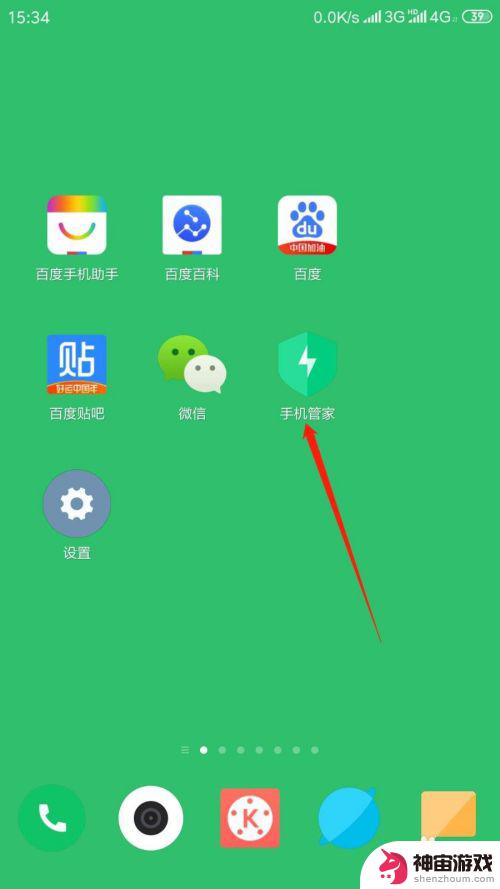
2.进入应用,点击“安全中心”,再点击“网络助手”。
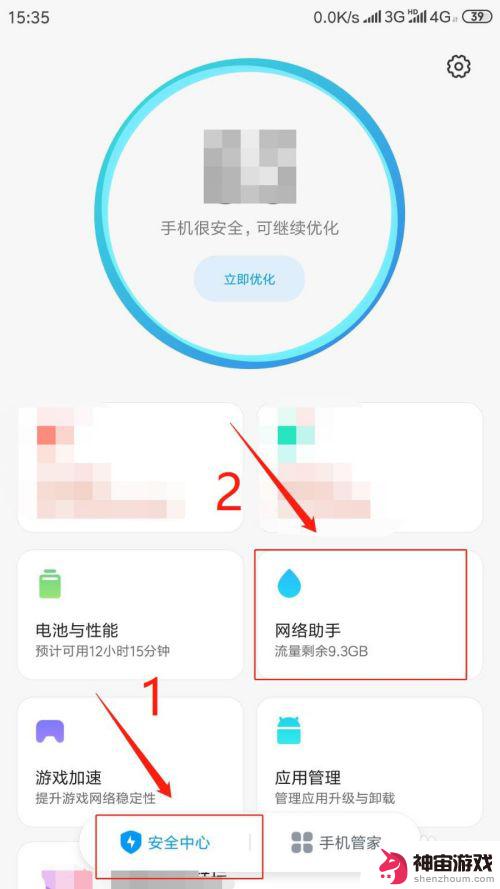
3.进入页面,点击“联网控制”。
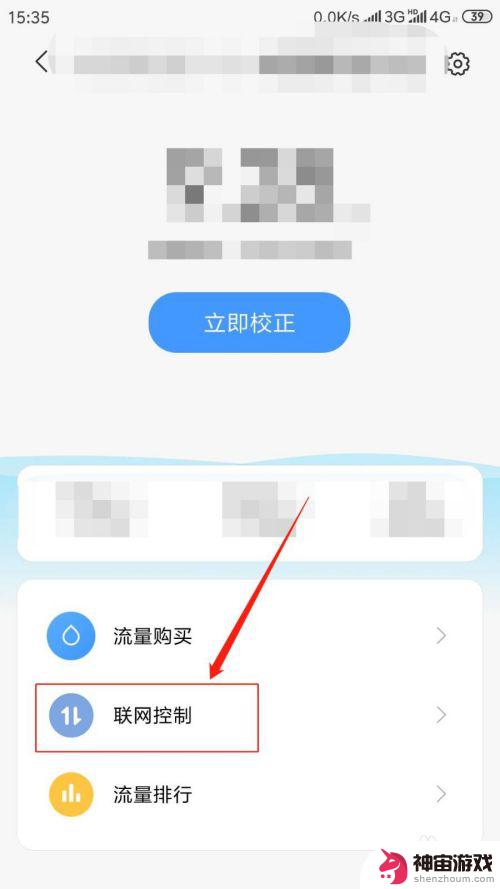
4.进入页面,点击“数据”。在应用列表中点击。指定应用程序“允许或禁止该程序使用移动网络”。
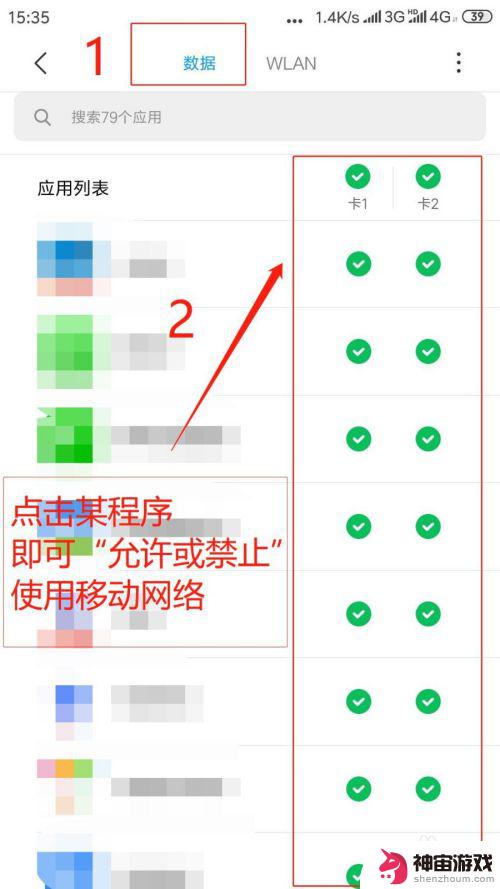
5.点击“WLAN”,在应用列表中点击。指定应用程序"允许或禁止该程序使用无线网络”。
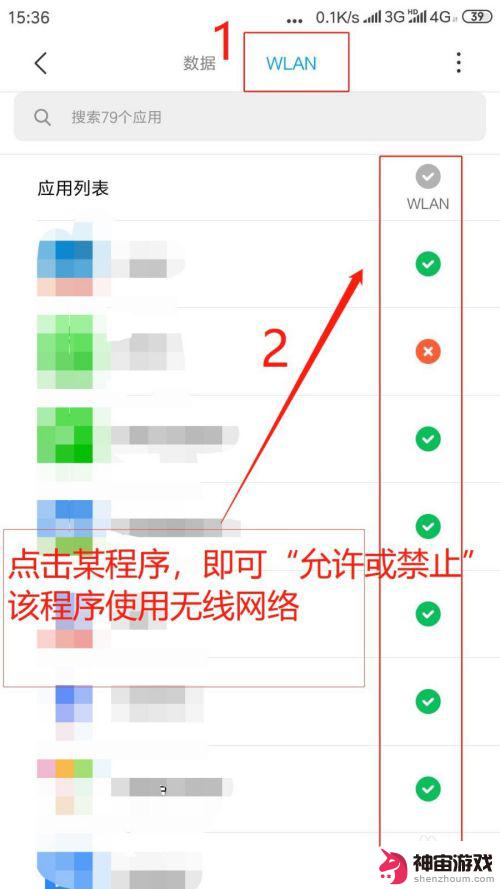
6.点击右上角“●●●”,进行“更多网络访问权限设置”。
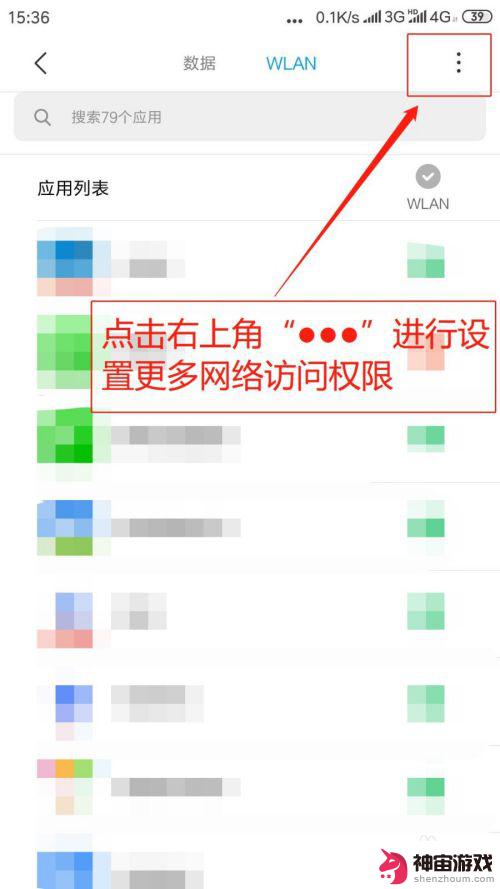
7.弹出菜单,点击“后台联网权限”。
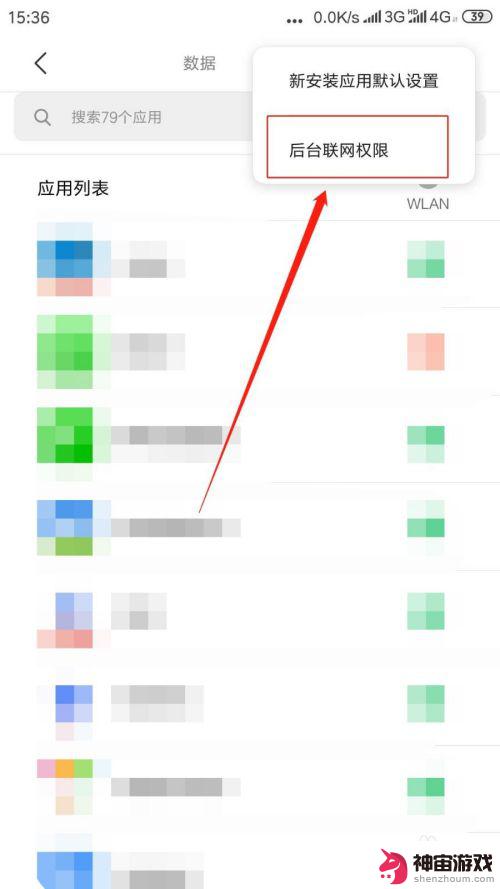
8.进入后台联网权限页面,点击指定程序“联网开关则允许或禁止该程序后台使用网络”。
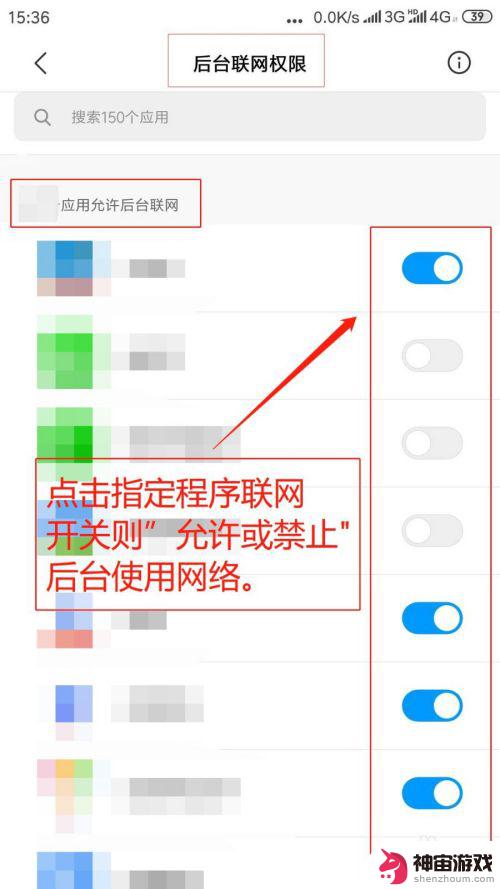
以上就是手机软件上网设置的全部内容,如果有遇到相同问题的用户,可以参考本文中介绍的步骤进行修复,希望对大家有所帮助。
- 上一篇: 手机联网授权如何设置密码
- 下一篇: 苹果手机点餐怎么开发
热门教程
猜您喜欢
最新手机软件
- 1
- 2
- 3
- 4
- 5
- 6
- 7
- 8
- 9
- 10
















